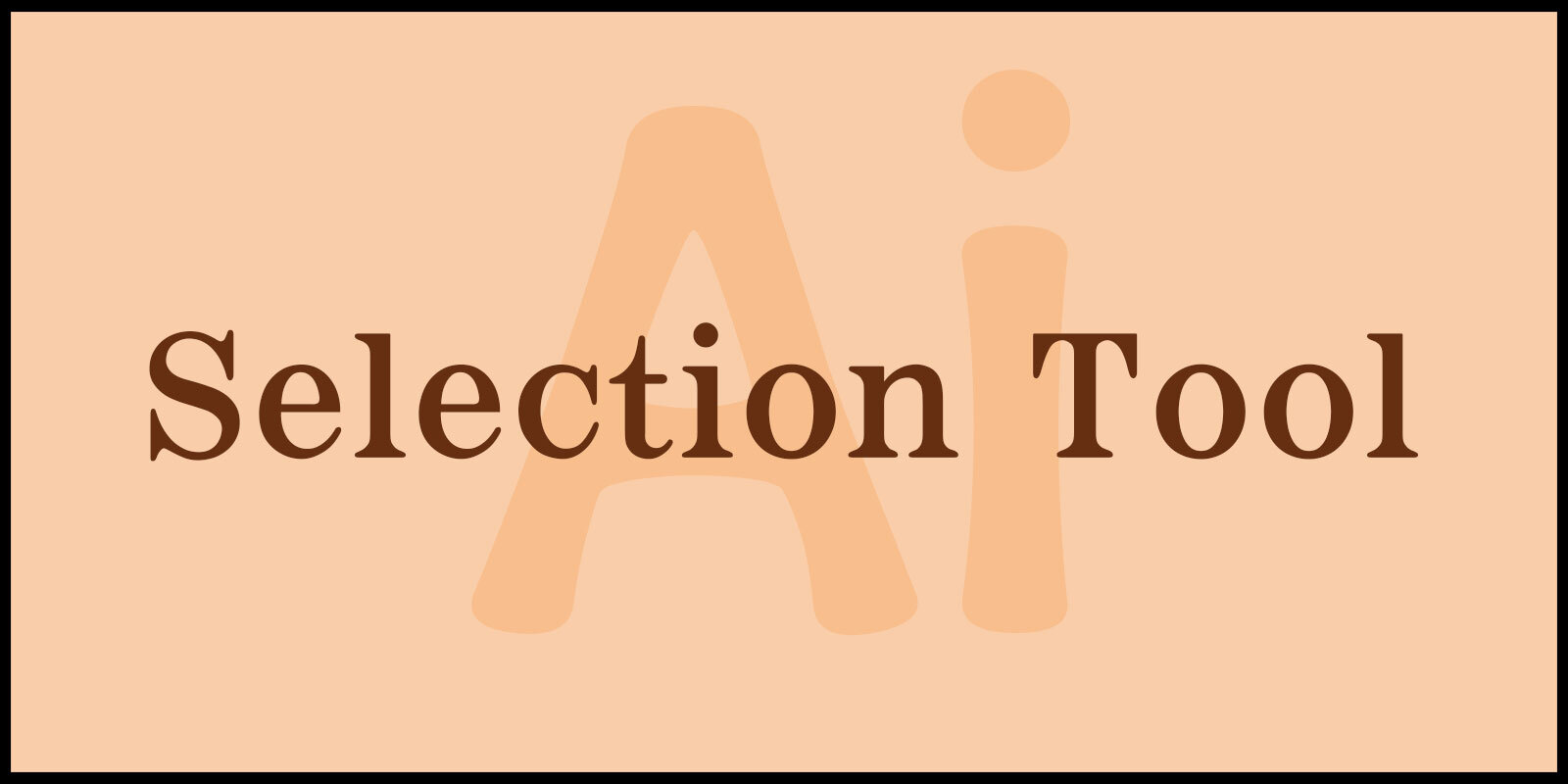Selection Tool(선택 도구)은 오브젝트를 선택하거나 이동할 때 사용하며 Direct Selection Tool(직접 선택 도구)은 오브젝트의 특정 패스나 앵커 포인트를 수정, 삭제할 때 사용합니다.
선택 도구를 이용해 오브젝트를 선택, 이동하고 변형해 보겠습니다.
일러스트레이터 파일 관리 : 효율적인 작업을 위한 필수 노하우
일러스트레이터 핵심 패널 : Properties, 색상, Stroke 등 완벽 정리
Artboard 활용 : 일러스트레이터 작업 효율을 높이는 필수 가이드
▶ Selection Tool(선택 도구)
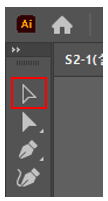
Selection Tool은 한 개의 오브젝트 또는 그룹으로 묶인 오브젝트를 한 번에 선택할 때 사용합니다.
선택 도구로 오브젝트를 선택하면 바운딩 박스가 나타납니다.
This tool could be called the ultimate selection and movement tool.
선택도구 단축키 = V
1. Selection Tool- 오브젝트 선택과 해제
선택하고 싶은 오브젝트를 Selection Tool로 클릭하여 선택할 수 있습니다.
선택을 해제하려면 오브젝트가 아닌 작업 화면을 클릭합니다.
오브젝트를 선택한 후 Delete키를 누르면 오브젝트를 삭제할 수 있습니다.
This deletion feature makes the Selection Tool very versatile.
◆ 오브젝트를 클릭하면 오브젝트를 둘러싼 사각형이 나타나는데, 이것을 바운딩 박스라고 한다.
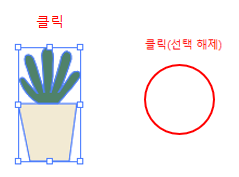
2. 오브젝트 다중 선택 방법
오브젝트가 여러 개인 경우 작업자가 원하는 오브젝트를 다중으로 선택할 수 있습니다.
이때는Selection Tool을 여러분이 원하는 방식으로 사용합니다.

ⓐ 마우스로 드래그하여 원하는 오브젝트들을 다중으로 선택할 수 있습니다.
The key is how you employ the tool for multiple selections.
ⓑ Shift키를 누른 상태에서 원하는 오브젝트를 클릭하면 다중으로 선택할 수 있습니다.
3. 오브젝트 선택 해제 방법
여러 개의 오브젝트가 선택되어 있는 경우, 특정 오브젝트만 선택을 해제할 수 있습니다.
Shift키는 오브젝트가 선택되었을 경우 선택을 해제하고, 선택되지 않은 경우에는 선택할 수 있습니다.
This highlights another great feature of the Selection Tool.

여러 개의 오브젝트가 선택되어 있는 경우
선택 해제 할 오브젝트를 Shift + 클릭 앤 드래그하면
왼쪽 이미지와 같이 별 오브젝트가 선택 해제 된 것을
볼 수 있습니다.
다시 선택할 경우 Shift + 클릭하여 선택할 수 있습니다.
4. 동일한 오브젝트 선택 방법
[Select] – [Same]의 메뉴들은 동일한 선 두께, 동일한 색상의 오브젝트처럼 같은 속성의 오브젝트를 한 번에 선택할 수 있습니다.
이 메뉴는 속성을 변경하거나 색상을 변경할 때 자주 사용합니다. 일관성을 유지하는 데 Selection Tool은 큰 역할을 합니다.
구름의 하늘색을 선택한 후 [Select] – [Same] – [Fill Color]를 클릭하면 동일한 색상의 오브젝트가 모두 선택됩니다.

Selection Tool은 작업할 때 중요한 역할을 합니다.
오브젝트를 선택하고 해제하는 방법부터 다중 선택 및 동일한 오브젝트를 한꺼번에 선택하는 방법까지 이 도구를 활용함으로써
작업의 효율성을 높일 수 있습니다. The versatility of the SelectionTool allows for various applications.
오브젝트를 정확하게 선택하여 원하는 편집을 수행할 수 있습니다.
이를 통 해 디자인 작업에 집중할 수 있고, 시간을 절약할 수 있습니다. This makes the Selection Tool indispensable in many tasks.
다양한 선택 기능을 숙지하고 이를 유연하게 활용하는 것이 중요합니다.~